怎样给PDF文件添加页码?PDF加页码一招搞定
怎样给PDF文件添加页码?我们平时的工作中经常会收到PDF文档,在我们阅读PDF文档时,如果页数比较少还好说,页数很多的情况下就需要通过PDF文档的页码才能进行快速查找,文档的页码就是为了配合目录进行快速定位的利器。大家都知道PDF文档编辑不易,那么PDF加页码又该怎么做呢?今天小编就跟大家分享一个在线添加页码的方法,一起来看看吧。

使用工具:PDF365官方网站
1、在平时常用的浏览器中找到PDF365官网,进入首页后在导航栏【所有工具】中找到【文档处理】一栏,点击下方的【PDF加页码】功能。
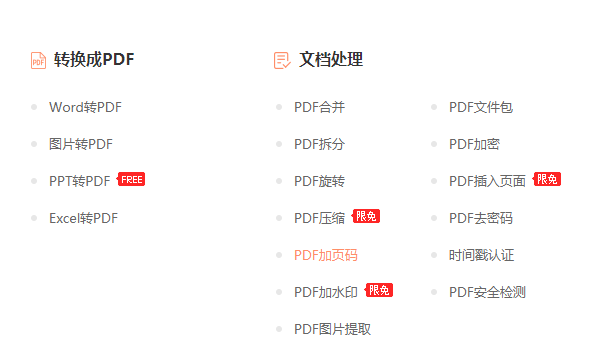
2、进入到PDF加页码的功能页面后,点击页面上的【选择文件】按钮,打开上传文件的弹窗后,找到需要添加页码的PDF文档,单击选中后点击【打开】进行上传。
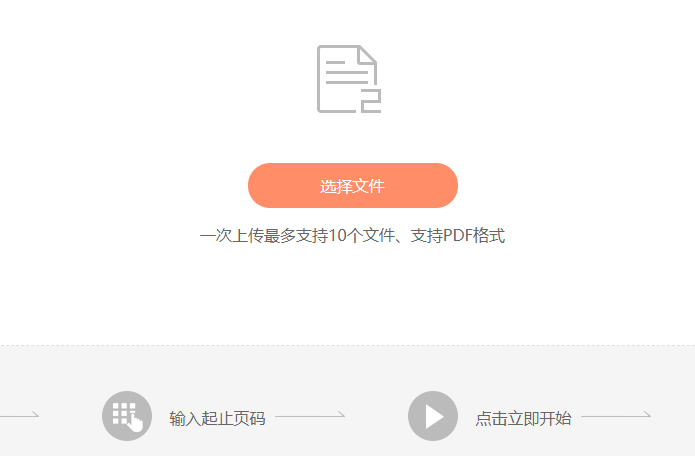
3、当PDF文档上传成功后,设置需要添加页码的页数范围,完成设置后点击【开始添加】,待添加结束后点击【下载】将文件保存下来即可。
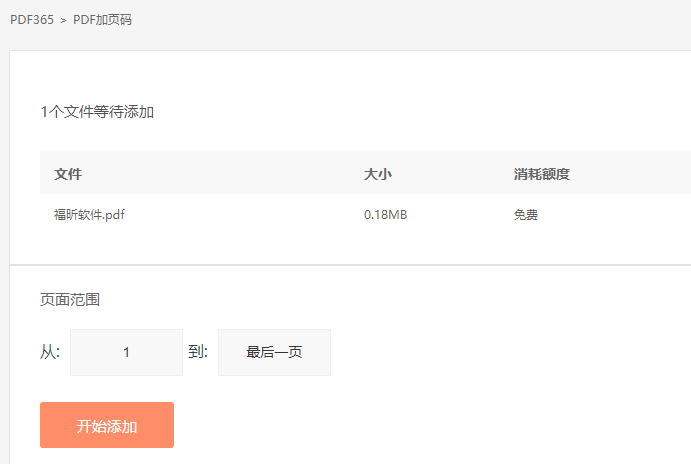
怎样给PDF文件添加页码?上述就是给PDF文档在线添加页码的操作步骤啦,希望对您有所帮助。如需了解更多PDF在线处理技巧,欢迎持续关注PDF365官方网站。


 福昕PDF转换器
福昕PDF转换器
 福昕CAD转换器
福昕CAD转换器
 福昕数据恢复
福昕数据恢复
 福昕视频剪辑
福昕视频剪辑
 福昕音频剪辑
福昕音频剪辑
 福昕视频转换
福昕视频转换
 福昕思维导图
福昕思维导图


 权益
权益
 提示
提示
